电脑cpu占用率100%怎么解决
CPU占用率是指正在运行的程序使用CPU时所占用的百分比。当CPU占用率接近或达到100%时,系统响应速度下降,计算机运行速度变慢,甚至会出现卡顿的情况。

因此,当CPU占用率过高时,必须采取措施来解决这个问题。
为什么CPU占用率会达到100%
CPU占用率高可能是由以下原因造成:
恶意软件或病毒正在运行导致CPU占用率过高
系统中的某些程序运行不稳定导致CPU占用率过高
系统配置不符合当前使用需求导致CPU占用率过高
运行的程序过多导致CPU占用率过高
如何解决CPU占用率100%问题
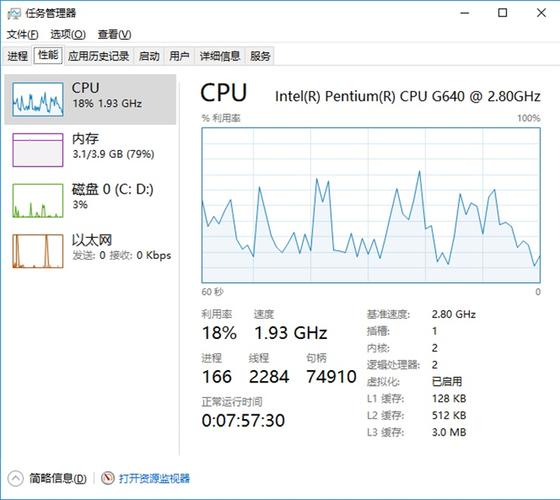
1. 杀死CPU占用率高的进程
如果发现某个程序正在占用大量的CPU资源,则可以通过杀死该进程来解决CPU占用率过高的问题。可以通过以下步骤来杀死进程:
打开任务管理器,选择正在占用大量CPU资源的进程
点击“结束任务”
2. 升级或更改系统配置
如果计算机配置较低导致CPU占用率过高,可以考虑将计算机内存或处理器升级。如果不想升级硬件,那么可以通过更改系统配置来降低CPU占用率。可以通过以下步骤更改系统配置:
点击“开始”按钮,选择“控制面板”
点击“系统和安全”,选择“系统”
点击“高级系统设置”,然后在“高级”选项卡下选择“性能设置”
选择“调整以最佳性能为重点”选项
勾选“平滑视觉效果”和“使用缩略图缓存”的选项
点击“应用”按钮,然后重启计算机
3. 查找并删除恶意软件或病毒
如果发现计算机正在遭受恶意软件或病毒攻击,则必须采取措施清除它们。可以通过以下步骤来查找并删除恶意软件或病毒:
安装和使用杀毒软件,对整个系统进行全面扫描
如果杀毒软件无法解决问题,则可以尝试手动删除恶意软件或病毒
4. 优化系统启动项
如果系统启动项目过多,会导致计算机启动变慢,同时也会拖慢计算机的运行速度,从而导致CPU占用率高。可以通过以下步骤来优化系统启动项:
点击“开始”按钮,选择“任务管理器”
选择“启动项”选项卡,选择要禁用的项目,然后单击“禁用”
5. 升级或更改程序
如果正在运行的程序版本过低,可能会导致CPU占用率高。可以通过升级或更改程序版本来解决这个问题。
总结
当CPU占用率100%时,计算机的响应速度会下降,运行速度会变慢,甚至可能会出现卡顿的情况。
为了解决这个问题,可以采取杀死CPU占用率高的进程、升级或更改系统配置、查找并删除恶意软件或病毒、优化系统启动项、升级或更改程序等措施。
通过这些措施,可以有效地解决CPU占用率过高的问题,保证计算机的正常运行。

发表评论:
◎欢迎参与讨论,请在这里发表您的看法、交流您的观点。